excel表格计算百分比的方法
发布时间:2016-12-06 18:43
相关话题
Excel中经常需要使用到计算百分比的功能,百分比具体该如何计算呢?下面是由小编分享的excel表格计算百分比的方法,以供大家阅读和学习。
excel表格计算百分比的方法:
计算百分比步骤1:第一步就是打开EXCEL表格,找到你要求比例所用的那一列。
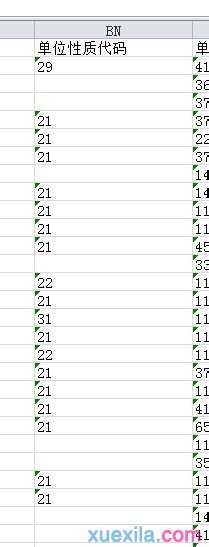
计算百分比步骤2:找一个空白的单元格,然后定义其数值;求某一数值占整列数值比例的公式是=COUNTIF(列编号:列编号,"数值")/COUNTA(列编号:列编号);将这个公式里面对应的改好,然后输入Excel表格中即可。
计算百分比步骤3:公式输完之后,按enter键就可以计算出结果了,是不是很简单?

计算百分比步骤4:如果你再继续求其他数值所占的比例,只需要改动数值就可以了;相应的,对其他列进行分析,参照此方法进行就可以了。
看了excel表格计算百分比的方法还看了:
1.excel表格批量计算百分比的方法
2.excel2013计算百分比的方法
3.excel中计算百分比简便方法教程
4.如何用excel计算百分比的教程
5.怎么统计Excel2013分类所占的百分比
6.excel表格百分比求和的方法
7.excel中求百分比的教程

excel表格计算百分比的方法的评论条评论